flash怎么制作箭头围绕中心点不停旋转的动画效果?
办公室张老师
对于一个绕某个中心点进行旋转的箭头图形动画,该怎么制作呢?下面我们就来看看flash制作一个动画效果的教程。
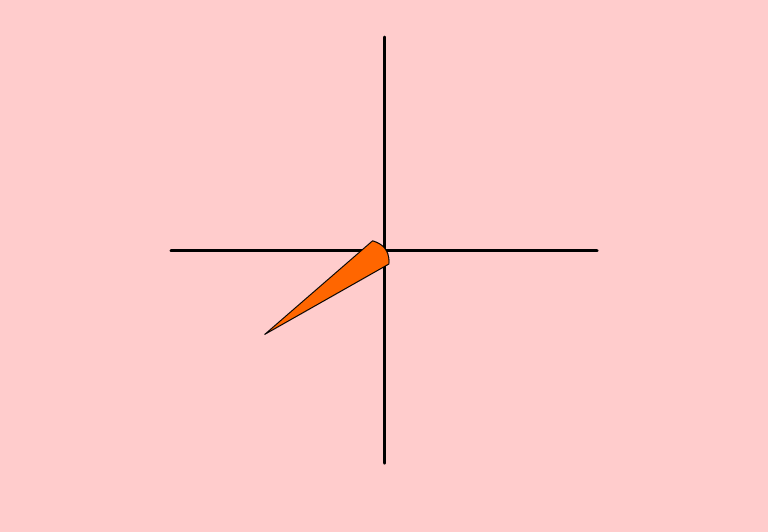
1、打开flash软件并创建一个项目,在属性面板中设置好有关这个flash项目的必要参数属性。

2、选择工具栏中的线条工具,绘制一个十字的两条线条,这两个线条的交点就充当箭头旋转的中心点。

3、设置好笔触颜色大小与填充颜色,然后选择矩形工具,新建一个图层绘制一个小矩形出来。注意这里的矩形要是散件。
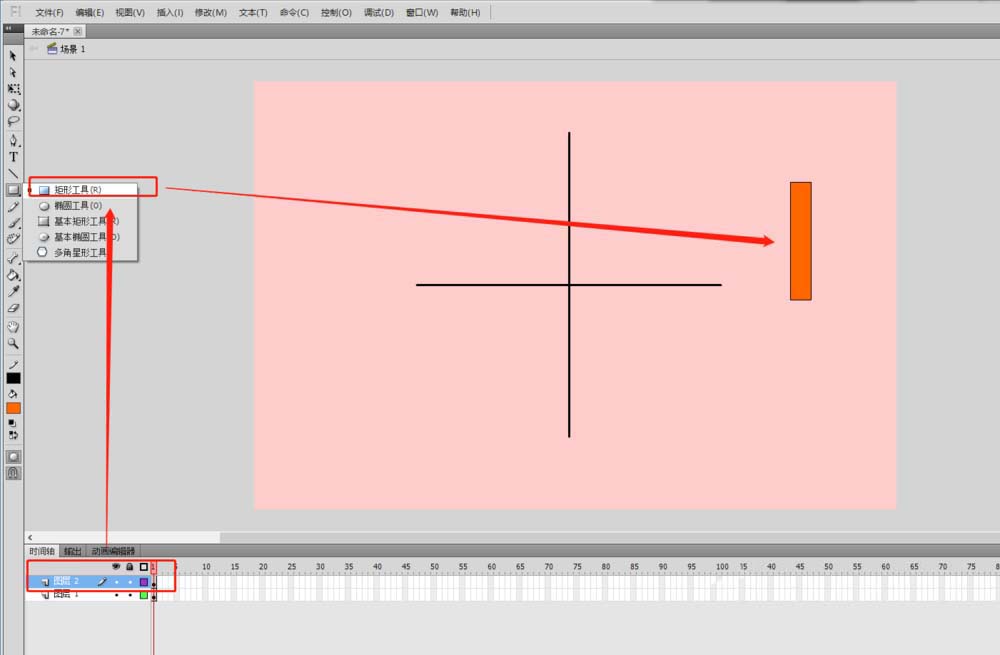
4、用部分选择工具和选择工具将这个矩形修改成一个箭头的图形。

5、拖动鼠标框选选中箭头图形,按F8快捷键执行转换为元件命令,将这个箭头变成一个图形元件。
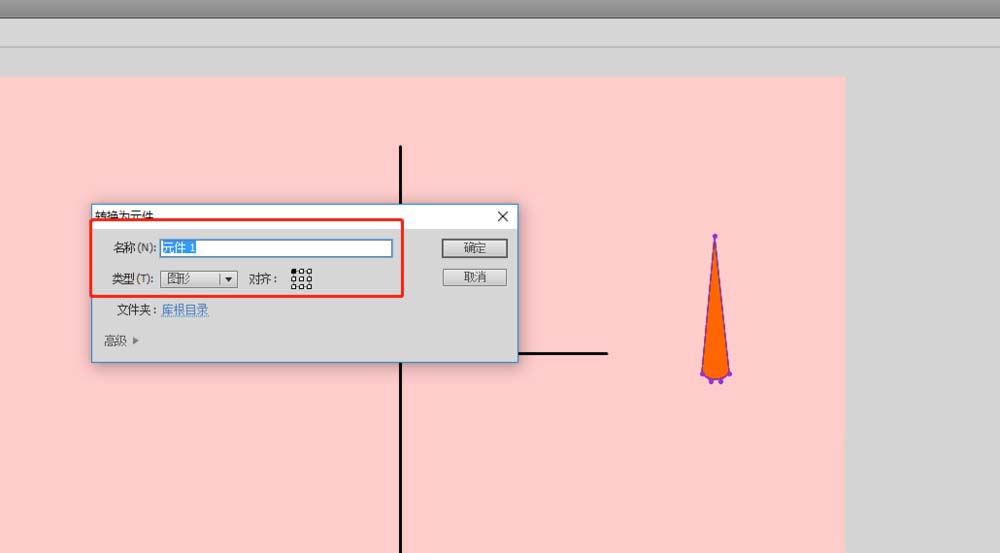
6、移动箭头到十字中心位置,并选择任意变形工具将箭头变换的中心点移到下方;然后在图层2即箭头的第50帧插入关键帧;图层1键十字线条的第50帧插入普通帧。
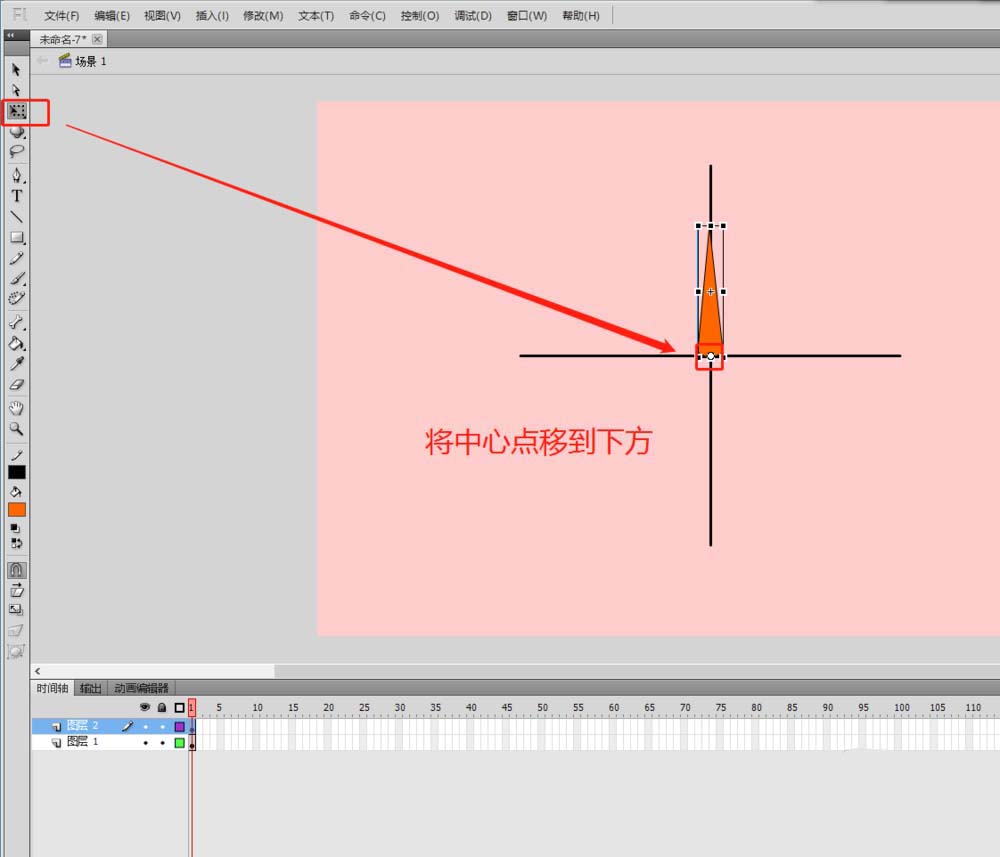
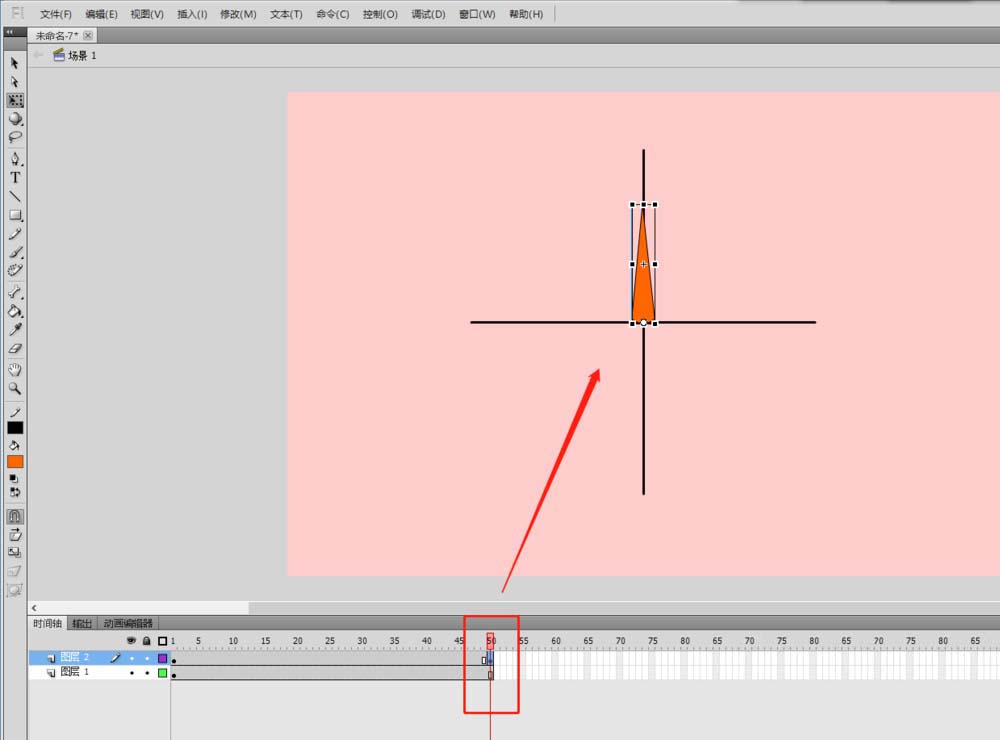
7、在图层2箭头图层的第1到50关键帧之间任意一帧右键鼠标创建传统补间动画,然后在帧属性中选择顺时针旋转,并设置旋转的数量,播放时间轴就可以看到箭头旋转动画。
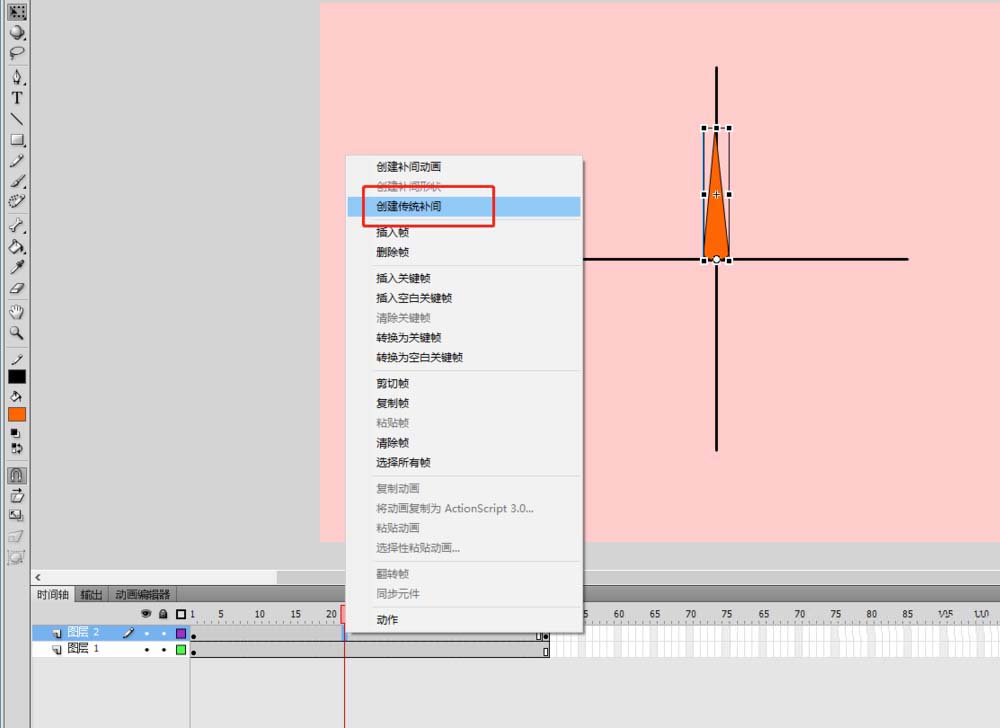
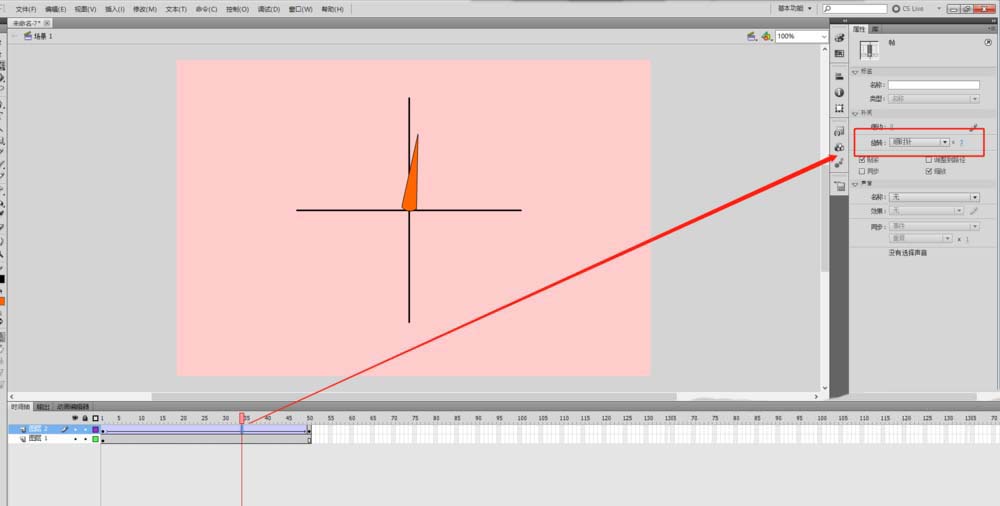
以上就是flash制作箭头围绕中心点旋转动画的制作方法,希望大家喜欢,请继续关注脚本之家。
相关推荐:

